- HILFE
- Benutzerhandbuch
- Projekt verwalten
- Organisieren von Projekten
Organisieren von Projekten
3D-Daten, die in meviy hochgeladen werden, werden als “Projekt” angezeigt, in dem Sie Teilvorschau und Projektnamen sehen und den Fortschritt und die Ergebnisse von Angeboten überprüfen können. In diesem Abschnitt wird beschrieben, wie Projekte so organisiert werden, dass sie leicht zugänglich und benutzerfreundlich sind.
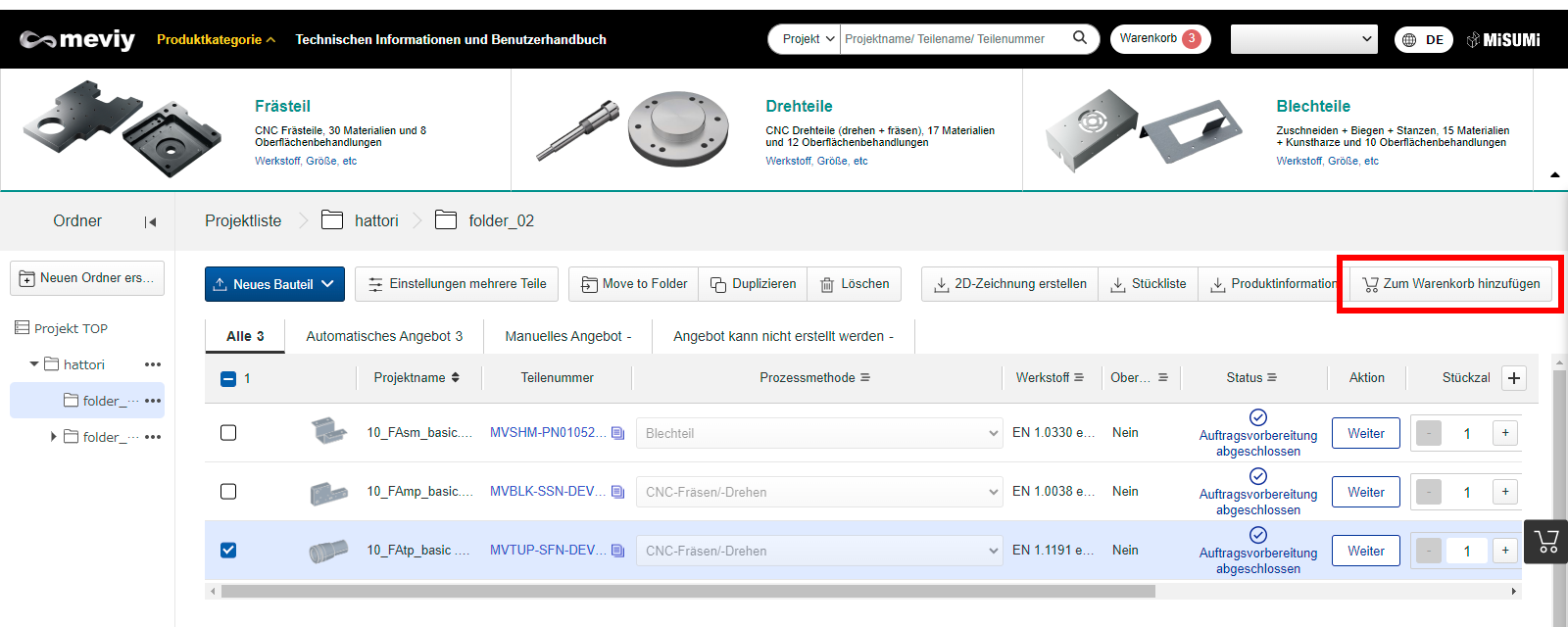
Hinweise
- Klicken Sie auf den Projektnamen, um den 3D-Viewer anzuzeigen, in dem Sie detaillierte Einstellungen für Angebote prüfen und ändern und 3D-Modelle der Teile bearbeiten können.
- → Frästeile > Anzeige der 3D-Ansicht
- → Blechteile > Anzeige der 3D-Ansicht
- [FA Mechanische Teile] ermöglicht Ihnen die gemeinsame Nutzung von Projekten für die eine Teilenummer ausgestellt wurde. Dies ist nützlich für den Austausch von Informationen mit Einkaufsabteilungen, Entwicklern und anderen betroffenen Parteien. → Veröffentlichung Teilenummer/ Freigabe Projekt
Ändern von Projektnamen
Unter den Standardeinstellungen wird der Dateiname der hochgeladenen 3D-Daten als Projektname verwendet. Der Projektname kann nach dem Hochladen in einen beliebigen Namen Ihrer Wahl geändert werden.
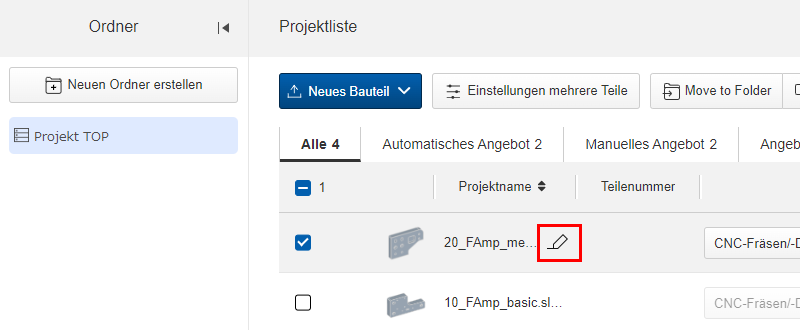
- Bewegen Sie den Mauszeiger über [
 ] neben dem Projekt, dessen Namen Sie ändern möchten, und klicken Sie dann auf [Projektname ändern].
] neben dem Projekt, dessen Namen Sie ändern möchten, und klicken Sie dann auf [Projektname ändern]. - Geben Sie den Projektnamen ein, und klicken Sie auf [OK].
Projekt duplizieren
Duplizieren Sie das ausgewählte Projekt.
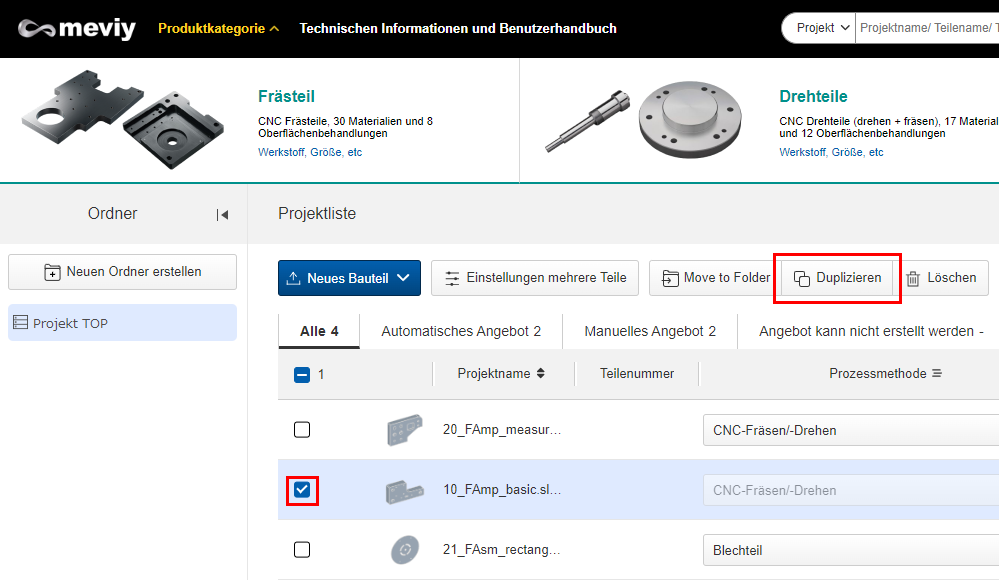
- Markieren Sie das linke Kästchen des Projekts, welches Sie duplizieren möchten.
- Klicken Sie oben auf “Duplizieren”.
Hinweise
- Mehrere Projekte können gleichzeitig dupliziert werden.
- Das duplizierte Projekt übernimmt die Angebotsbedingungen des ursprünglichen Projekts.
Löschen von Projekten
Sie können Projekte löschen, die nicht mehr benötigt werden.
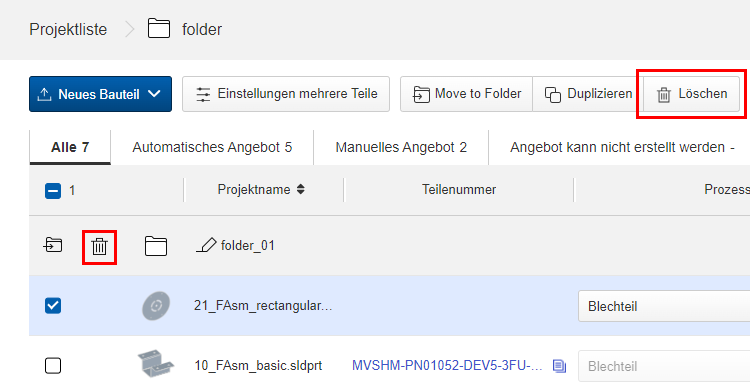
- Bewegen Sie den Mauszeiger über [
 ] neben dem Projekt, das Sie löschen möchten, und klicken Sie dann auf [Löschen].
] neben dem Projekt, das Sie löschen möchten, und klicken Sie dann auf [Löschen]. - Klicken Sie auf [Löschen].
Erstellen von Ordnern
Sie können benutzerdefinierte Ordner erstellen, um mehrere Projekte zu organisieren und zu verwalten.
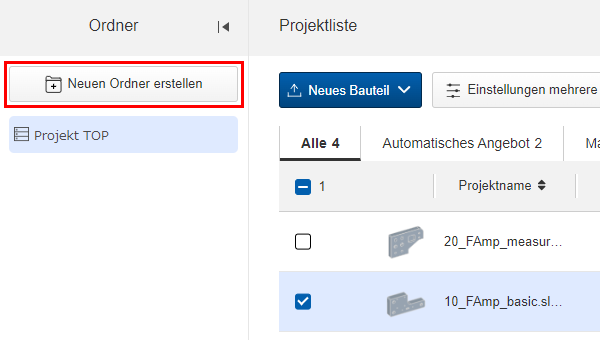
- Klicken Sie auf [Neuen Ordner erstellen].
- Geben Sie einen Namen für den Ordner ein, und klicken Sie auf [Erstellen].
Ändern von Ordnernamen
Sie können erstellte Ordner umbenennen.
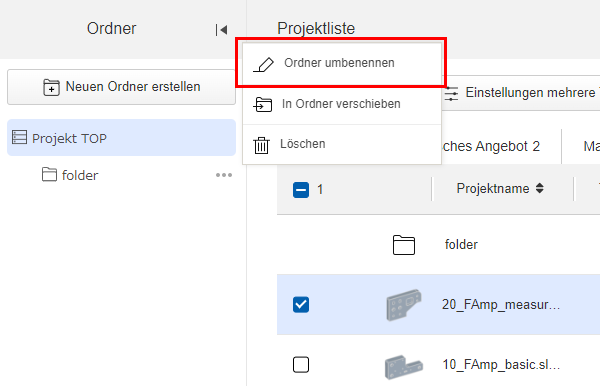
- Bewegen Sie den Mauszeiger über [
 ] neben dem Ordner, den Sie umbenennen möchten, und klicken Sie auf [Ordnername ändern].
] neben dem Ordner, den Sie umbenennen möchten, und klicken Sie auf [Ordnername ändern]. - Geben Sie einen Namen für den Ordner ein, und klicken Sie auf [Ändern].
Löschen von Ordnern
Nicht mehr benötigte Ordner können gelöscht werden.
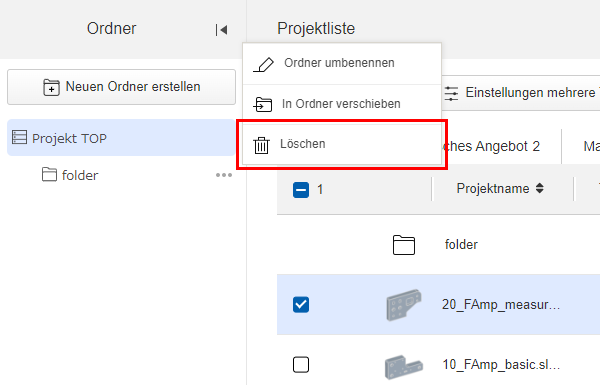
- Bewegen Sie den Mauszeiger über [
 ] neben dem Projekt, das Sie löschen möchten, und klicken Sie dann auf [Löschen].
] neben dem Projekt, das Sie löschen möchten, und klicken Sie dann auf [Löschen]. - Klicken Sie auf [Löschen].
Verschieben von Projekten in Ordner
Speichern Sie Projekte in Ordnern, die Sie erstellt haben.
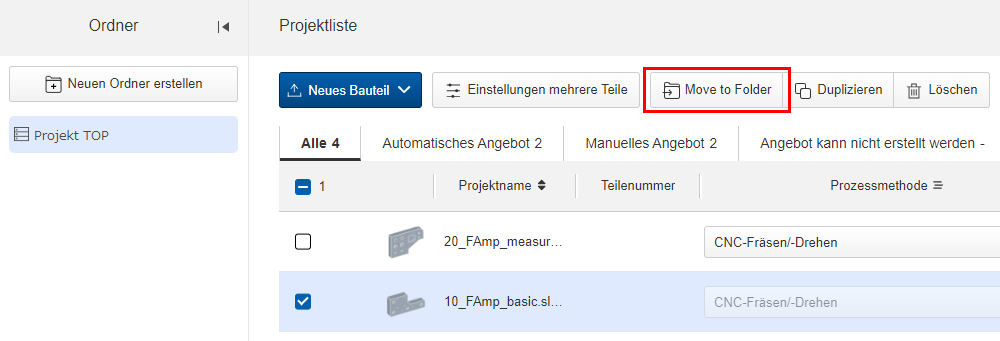
- Bewegen Sie den Mauszeiger über [
 ] neben dem Projekt, das Sie in einen bestimmten Ordner verschieben möchten, und klicken Sie auf [In Ordner verschieben].
] neben dem Projekt, das Sie in einen bestimmten Ordner verschieben möchten, und klicken Sie auf [In Ordner verschieben]. - Wählen Sie den Zielordner aus, und klicken Sie auf [Verschieben].
Hinweise
Sie können 3D-Daten auch hochladen, nachdem Sie einen Ordner ausgewählt haben, in dem die Daten gespeichert werden sollen.
Sie können 3D-CAD-Daten, und Projekte löschen, die Sie nicht mehr benötigen.
Verschieben eines Ordners in einen anderen Ordner.
Sie können den Ordner in einen anderen Ordner verschieben.
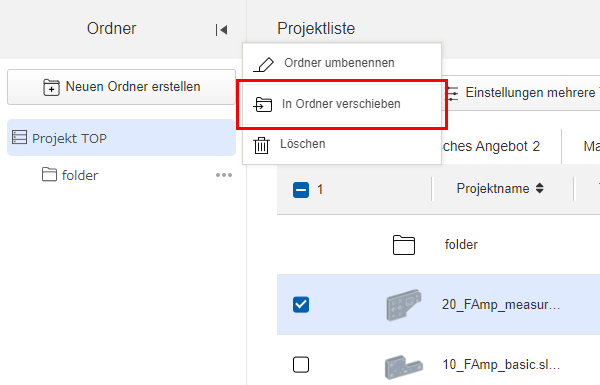
- Positionieren Sie den Cursor auf den zu verschiebenden Ordner.
- Klicken Sie auf
 , wenn es erscheint.
, wenn es erscheint. - Wählen Sie den Zielordner aus und klicken Sie auf [Verschieben].